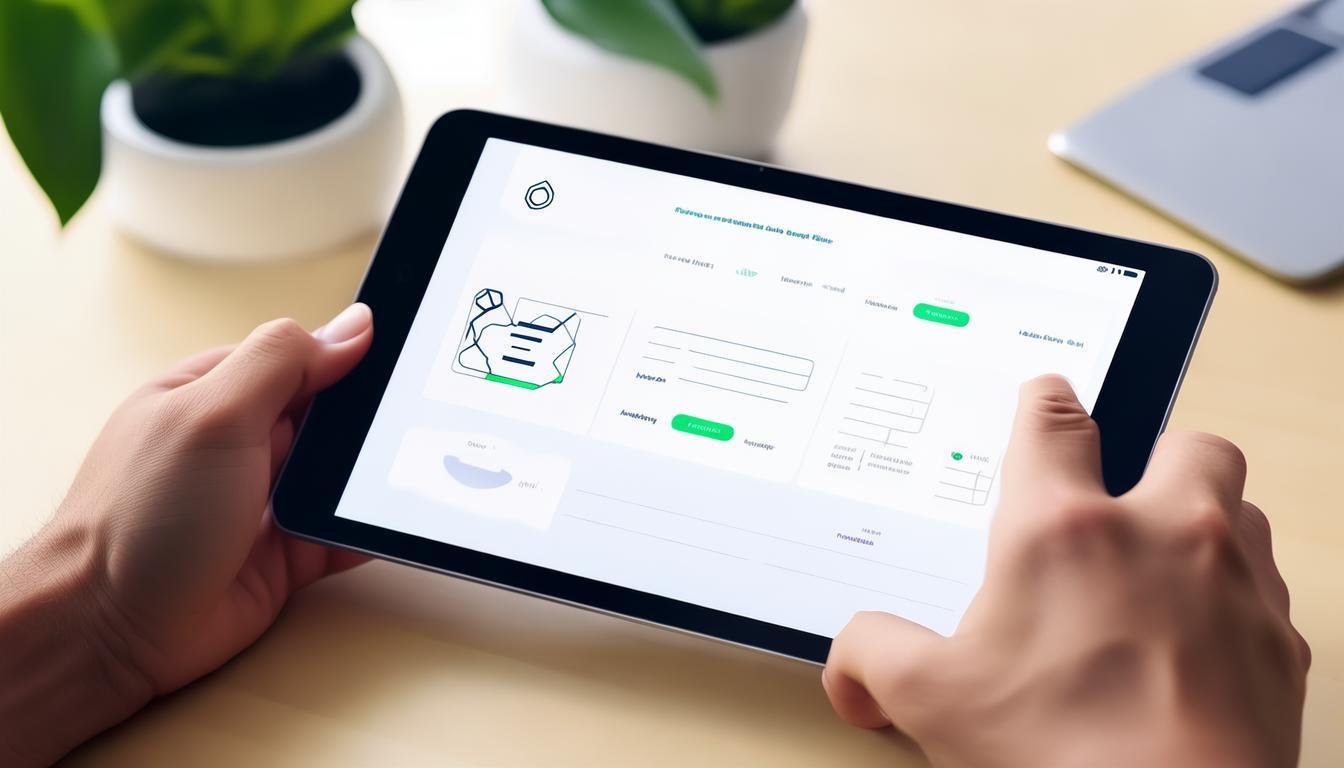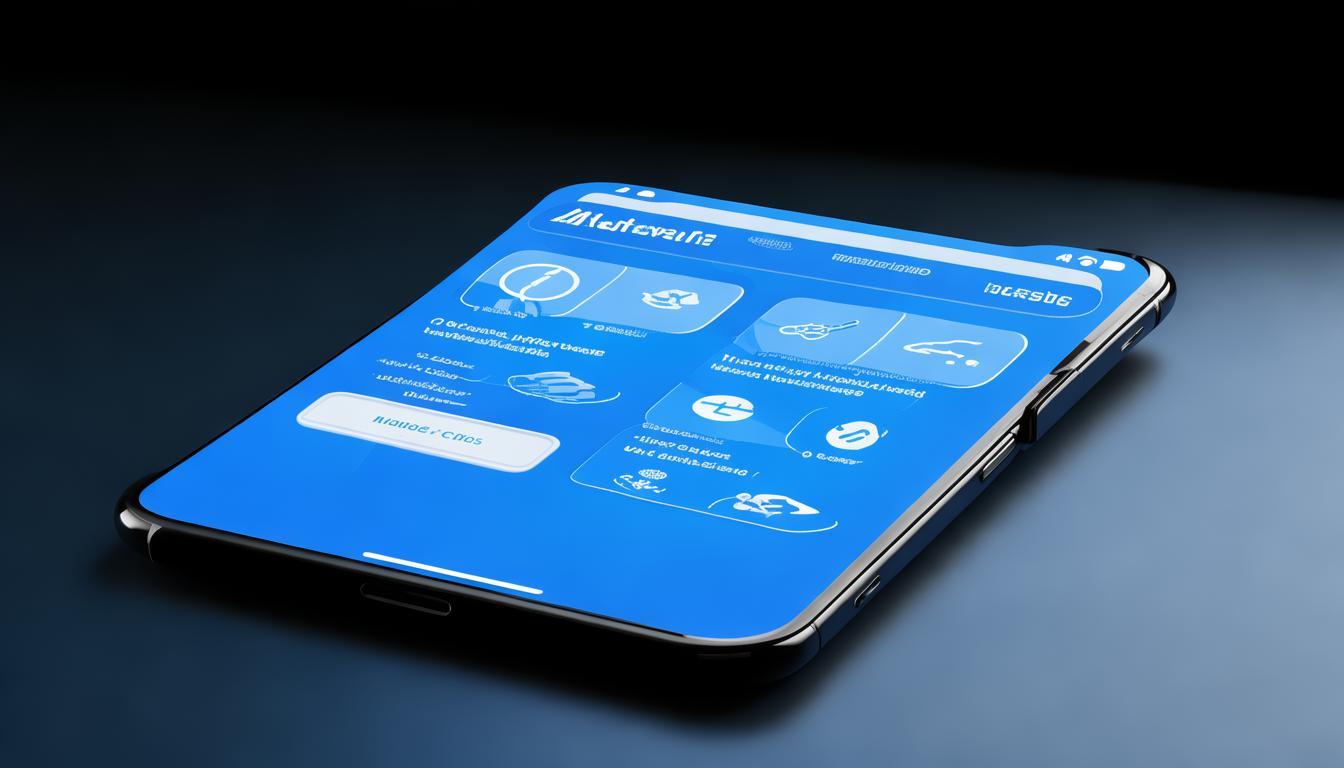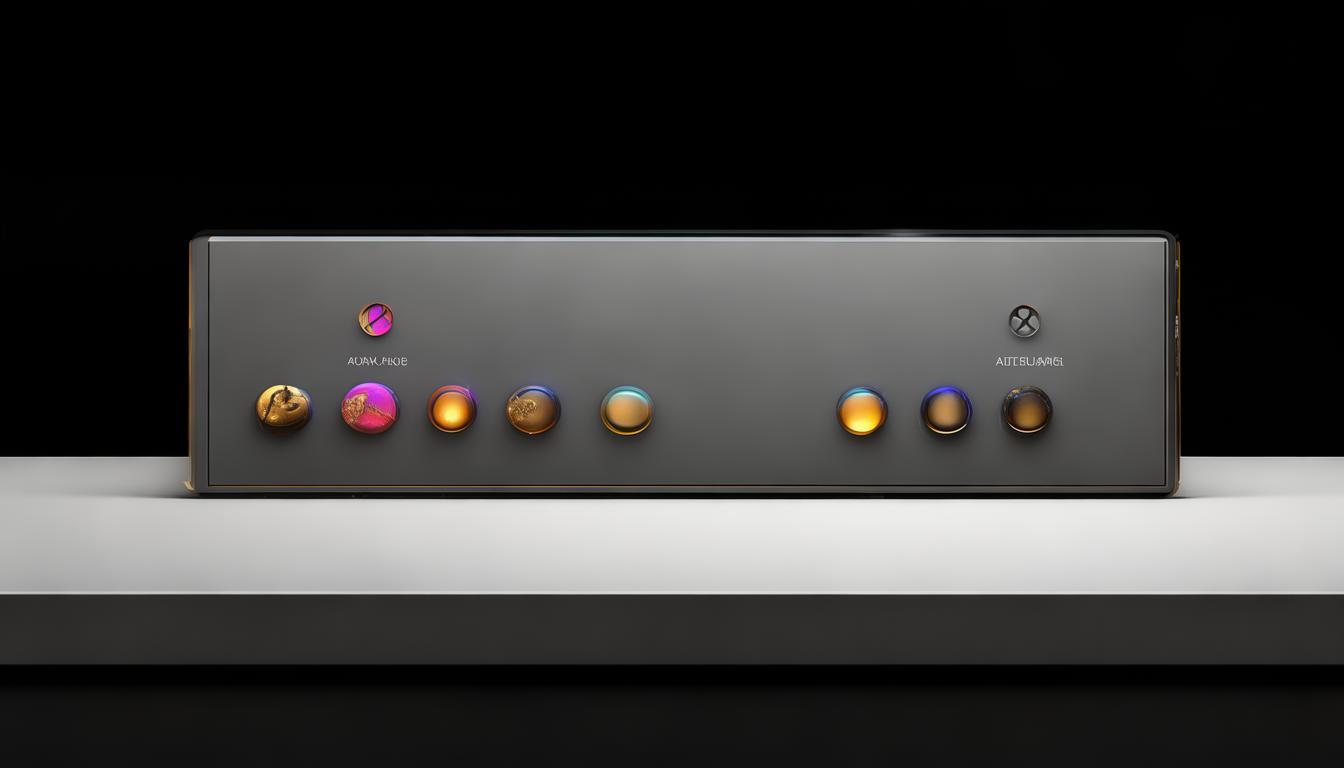如今办公讲究高效率,共享打印机可供多人使用同一台,如此能降低成本,还可提高效率。接下来要详细说一说在局域网中共享打印机的整个过程!
前期准备
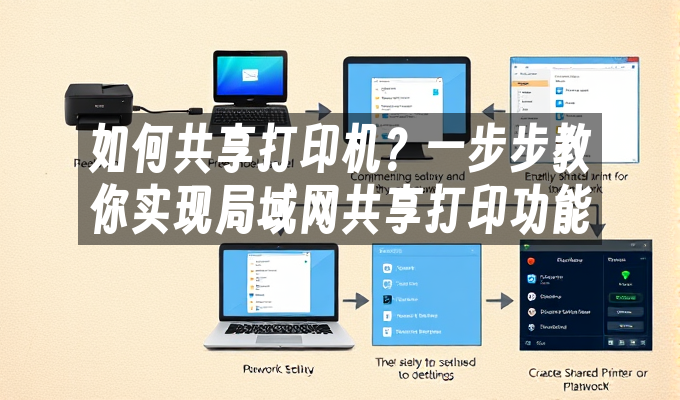
打印机要正确安装,还要正确连接,这是共享的基础条件。现代打印机一般借助USB连接或者网络连接,惠普LaserJet Pro MFP M283fdw这款打印机就是这样。可以在惠普官网下载HP Smart软件来安装驱动。只有驱动安装完成,打印机才能正常运行,否则共享就无法达成。所有需要连接打印机的设备,都必须处在同一个局域网内,例如都连接同一个Wi-Fi,或者都插在同一路由器上,办公室里大家的电脑、平板等设备都是如此 。
Windows系统配置
先打开“设置”,进入“设备”,然后进入“打印机和扫描仪”,从中找到要共享的惠普LaserJet打印机。接着点击“管理”和“打印机属性”,在“共享”选项卡中勾选“共享这台打印机”,给它取一个容易记住的名字,方便同事识别。这样,其他Windows设备就能通过网络找到它,并发送打印任务。
MacOS系统配置
在Mac电脑上,先打开系统偏好设置,找到其中的“打印机与扫描仪”选项,接着选中要共享的打印机,然后勾选“共享这台打印机”,之后在“用户”菜单处,可选择开放范围,开放范围能是对所有用户开放,也能是设置特定用户或群组,设置完成后,其他Mac设备在“打印机与扫描仪”里就能自动发现并添加 。
共享原理
打印机共享是借助计算机网络的共享功能,把打印机资源开放给局域网内的设备,网络共享不仅适用于打印机,文件、文件夹以及多媒体资源也能共享,如此做能提高资源利用率,还能降低设备采购成本,其核心是设备间能相互通信并可访问共享资源。
常见问题及解决
共享打印机的时候,常常会因为防火墙或者网络权限方面的问题而受到阻碍。想要确保打印机能够正常使用,就需要检查打印机共享所在的计算机的网络权限,调整防火墙的设置,让打印机共享功能能够通过。除此之外,还可以设置密码保护,或者只让已知的设备进行访问,以此来保障共享资源的安全。
应用优势
共享打印机可以极大地提高办公效率,个人和企业都能够使用。在企业中,多人共同使用一台打印机,能够节省设备采购费用以及维护费用。员工能够在任何时间、任何地点打印文件,不需要排队等待,这使得文印管理工作得到简化。共享对资源分配和调度有好处,能够提升团队协作效率。
你使用共享打印机时,是否遇到过特别的问题?若你认为这篇分享对你有帮助,那就点赞并分享!